iPhoneやiPod touchでGoodReaderを起動した場合の基本的な画面を説明します。
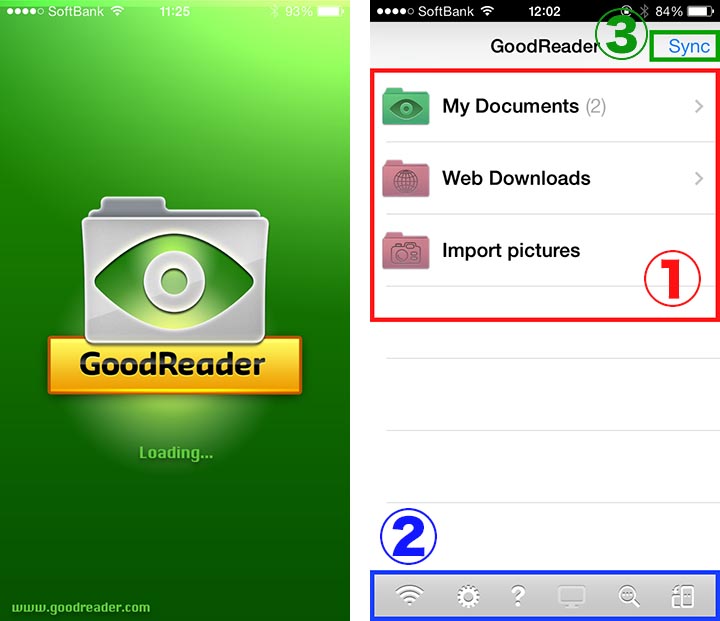
Goodreaderを起動するとロゴ画面が表示された後、GoodReaderのトップ画面が表示されます。
ここではメイン画面を①〜③に分けて説明します。
①
①の部分はGoodReaderでは1番メインの部分になります。
My Documents
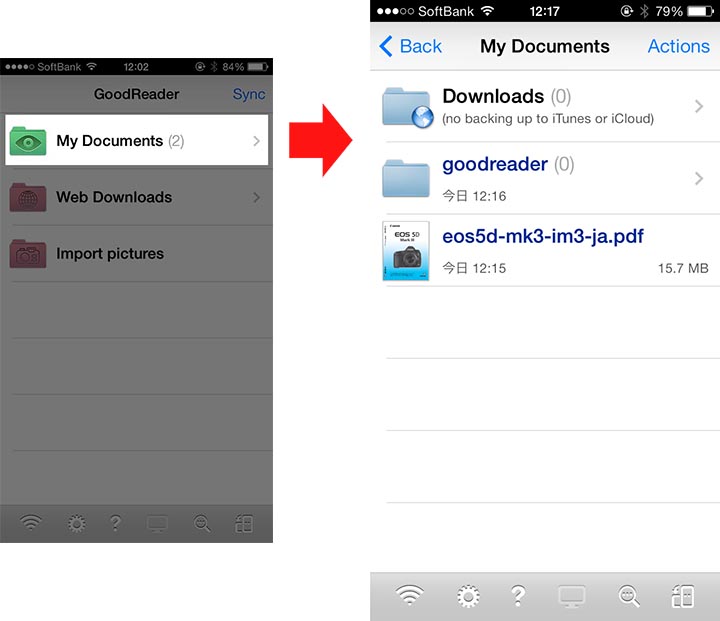
「My Documents」をタップすると、GoodReaderに保存されているファイルが表示されます。ファイルはフォルダを作って管理することもできできます。詳しくはファイル・フォルダ管理で説明します。
Web Downloads
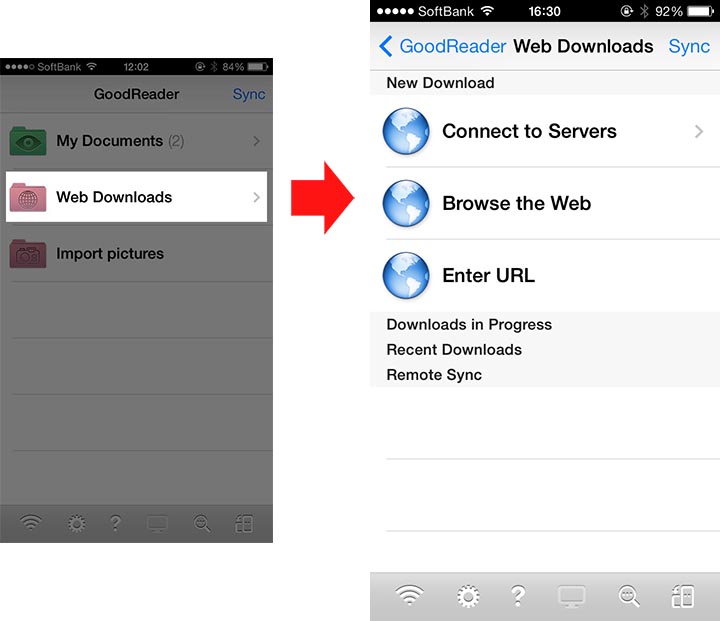
「Web Downloads」をタップすると、クラウドサービスやFTPサーバーなどWeb上のファイルにアクセスする画面が表示されます。こちらはファイルの転送と保存で説明します。
Import pictures
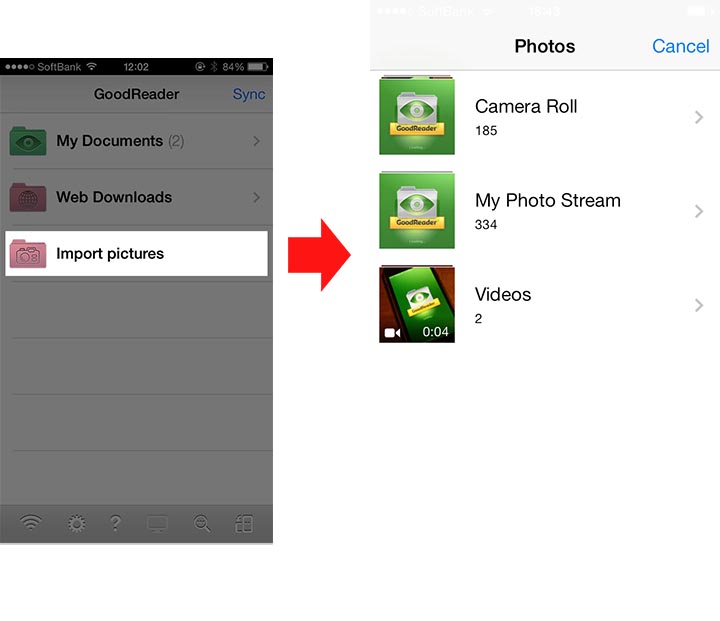
「Import pictures」をタップすると、iPhoneの写真フォルダの内容が表示されます。ここからGoodReaderに写真をインポートすることができます。
②
②番の部分には、GoodReaderの各種設定などを行うアイコンが並んでいます。
WiFi-transfer
![]()
このアイコンはWiFiでファイルを転送する場合に使用します。タップすると「WiFi-transfer」の画面が表示されます。
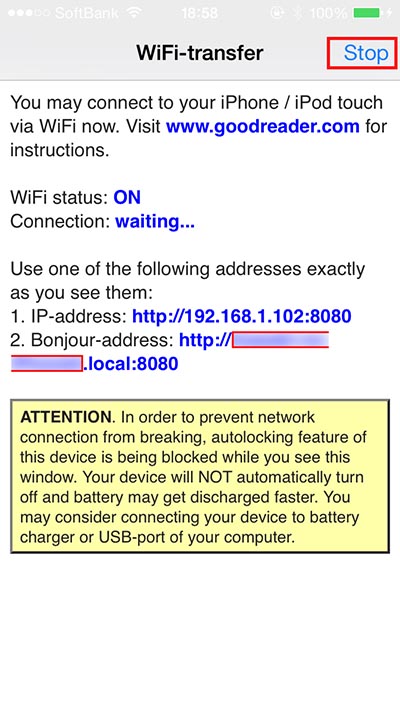
この画面ではWiFiでファイルを送受信する為の情報が表示されます。実際のファイルのやり取りはPCなどの別の端末から行います。
上にあるStopをタップするとWiFiで転送できる状態を終了し元の画面に戻ります。
Settings
![]()
GoodReaderの設定画面を開くことができます。
Help
![]()
GoodReaderのヘルプ画面が表示されます。(すべて英語によるヘルプです。)
外部ディスプレイ用のボタン
![]()
外部出力できるケーブルを使用した場合、テレビやディスプレイにGoodReaderの画面を出力する場合に使用します。
検索
![]()
ファイルを検索する場合に使用します。
画面の向きの切り替え
![]()
タップする毎に画面の向きを縦から横へ、横から縦へ切り替えることができます。
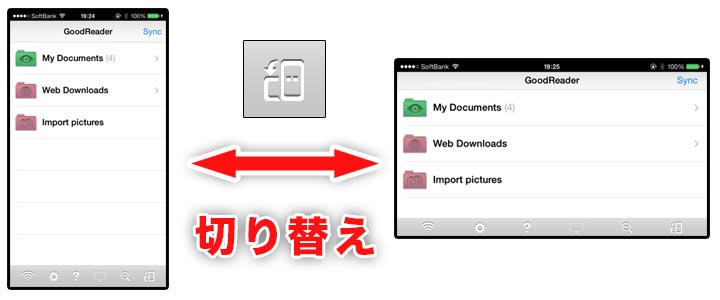
③
③番目はSyncボタンです。
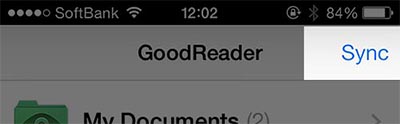
ドロップボックスなどのクラウドと同期設定している場合に、同期を開始する為のボタンです。
細かい画面の説明や操作方法は、各項目で説明したいと思います。
SPONSORED LINK